Skelbimas
Darbas su „Windows 10“? Kaip jūs vertinate „Windows 10“? [„MakeUseOf“ apklausa]„Microsoft“ reikia „Windows 10“, kad ji gerai veiktų, juo labiau, kad „Windows 10“ greičiausiai bus paskutinė visų laikų „Windows“ versija. Taigi, kaip jūs vertinate „Windows 10“ skalėje nuo 1 iki 5? Skaityti daugiau Sužinokite, kaip „Cortana“ gali padėti viską padaryti greičiau ir lengviau.
„Cortana“ yra neabejotinai vienas didžiausių „Windows 10“ papildymų. „Microsoft“ nepasinaudojo jokia galimybe pasikalbėti apie virtualiojo asistento galimybes, demonstruodamas įvairius funkcijų pavyzdžius daugybė renginių prieš išleidimą įdėti į viešinti operacinę sistemą.
Dabar „Cortana“ kompiuterių vartotojams galutinai išeina į laisvę. „Windows Phone“ šalininkai jau gali būti susipažinęs su jos painiava Naudodamiesi „Cortana“ balso valdymu „Windows Phone 8.1“ naudokitės laisvų rankų įranga„Cortana“ yra balsu valdomas virtualus asistentas. Norėdami, kad ji dirbtų už jus, turite žinoti, kaip deleguoti. Leisk mums parodyti tau. Skaityti daugiau
, bet visi, kurie nepraleido laiko su virtualiuoju asistentu, gali pasijusti šiek tiek pasimetę. Nesvarbu, ar esate visiškai naujas tokio tipo įrankis, ar tiesiog įdomu, ką „Windows 10“ prideda prie sultinio, šiuos „Cortana“ naudojimo būdus verta išbandyti.Ieškokite žiniatinklyje
Tai tik apie paprasčiausią „Cortana“ siūlomą funkciją, tačiau ji veikia labai gerai. Pasakykite bet ko „Cortana“, ir ji to ieškos naudodamasi „Bing“. Dėl atsitiktinumo ji negali suprasti vienos iš jūsų konkretesnių komandų, ji taip pat tiesiog ieškos to.

Jei „Bing“ yra pažeidėjas, nesijaudinkite. Jei naršyklėje naudojate „Firefox“ arba „Chrome“, šis metodas leidžia perjungti numatytąjį paieškos variklį į labiau patikimą. Tačiau šiek tiek darbo turite atlikti, o kai kuriuos naudojate „Chrome“, atsisiųsti iš trečiųjų šalių.
Atidarykite programas
Ankstesnės „Cortana“, skirtos asmeniniams kompiuteriams, versijos buvo ne tik paieškos balsu valdoma balsas, bet ir dabar viskas pasikeitė „Windows 10“ buvo oficialiai išleista Šiandien padarykite savo darbo dieną: įsigykite „Windows 10“ dabar!Jūs nekantraujate įdiegti „Windows 10“. Deja, jūs praleidote „Insider Preview“ ir dabar reikia šiek tiek laiko, kol atnaujinimas bus pradėtas naudoti jums. Štai kaip gauti „Windows 10“ dabar! Skaityti daugiau . Pirmasis funkcionalumas, kuriuo greičiausiai norėsite pasinaudoti, yra galimybė paleisti programą keliais žodžiais.
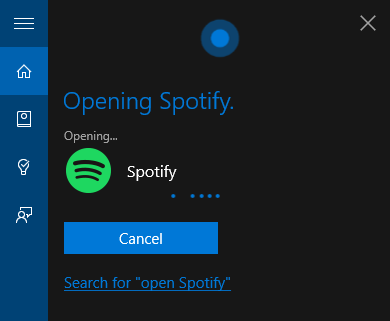
Viskas, ką jums reikia padaryti, tai spustelėti mikrofono piktogramą arba pasakyti „Hey Cortana“, jei įjungėte šį nustatymą - ir nurodyti savo kompiuteriui atidaryti norimą programą. Pavyzdžiui, norėdamas pateikti aukščiau pateiktą rezultatą, aš tiesiog pasakiau „atidaryti„ Spotify “.
Jei jau turite nuorodą į programą, tai gali netaupyti tiek daug laiko, tačiau ši funkcija tikrai naudinga, kai naudojatės retai naudojama programine įranga; „Cortana“ gali ją sukurti ir paleisti akimirksniu.
Sukurkite el. Laišką
Nors „Cortana“ vis dar diegiama į daugelį trečiųjų šalių programų, daugelis iš jų Nuosavas „Microsoft“ produktų stabilumas Kuris „Office Suite“ yra geriausias jums?Būsite nuspausti, kad surastumėte profesiją, kuriai nereikia kažkokio teksto ar skaičiaus apdorojimo. Ir jums gali kilti klausimas, ar „Microsoft Office“ yra tikrai geriausias sprendimas? Čia yra jūsų galimybės. Skaityti daugiau jau yra suderinami su virtualiuoju asistentu. Jei turite pašto abonementą, nustatytą „Outlook“ Kaip išsiųsti el. Laiškus naudojant „Microsoft Outlook“Neleiskite, kad el. Laiškai monopolizuotų jūsų dieną, pasinaudokite šiais „Outlook“ patarimais, kad galėtumėte vėl valdyti gautuosius. Skaityti daugiau , galite diktuoti „Cortana“ ir greitai parengti el. laišką.
Norėdami pradėti, įsitikinkite, kad gavėjas jau yra nurodytas jūsų kontaktuose. Tada galite kreiptis į juos vardais, naudodamiesi komanda, pavyzdžiui, „siųsti el. Laišką Marijai“.
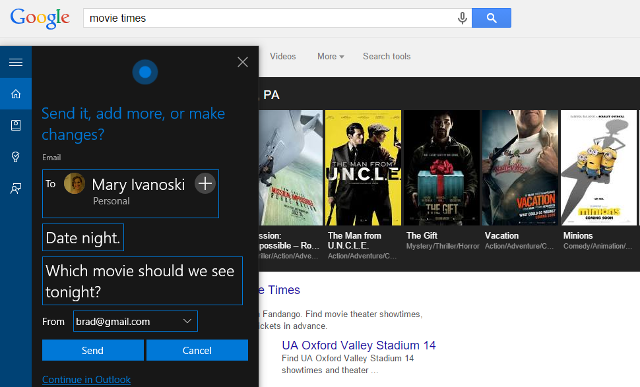
Tada jūsų paprašys nurodyti temą ir pranešimo turinį, kuriuos abu galėsite tiesiog diktuoti. Vėliau jums bus suteikta galimybė pataisyti dalykus klaviatūra, tik tuo atveju, jei „Cortana“ padarė kokių nors klaidų. Arba galite paprašyti, kad ji atsiųstų ir atliktų visą darbą laisvų rankų įranga. Tai gali būti naudinga, jei norite parašyti el. Laišką apie tai, ką žiūrite ekrane.
Valdykite savo muziką
Nesvarbu, ar naudojate nešiojamąjį kompiuterį groji muziką, kol gamini maistą „Spotify“ programų vakarienė. Maitina savo jausmus maistu ir muzikaPaskutinė vieta, kurioje tikėtumėte rasti įdomių receptų, kuriuos išbandysite, yra „Spotify“. Vakarienė. sujungia dvi didžiausias mūsų aistras, persipindamas dvi valgymo ir muzikos klausymo patirtis. Skaityti daugiau , arba jūs tiesiog norite praleisti takelį, kol dirbate nenukrypdami nuo koncentracijos, muzikos valdikliai, kuriuose įjungtas balsas, yra vienas iš geriausių būdų, kaip naudoti „Cortana“.
Įtraukta daugybė balso komandų, kad šis darbas vyktų kuo natūraliau - pavyzdžiui, nors „kitas takelis“ atrodo kaip numatytasis, tačiau „praleisti dainą“ veikia taip pat gerai.
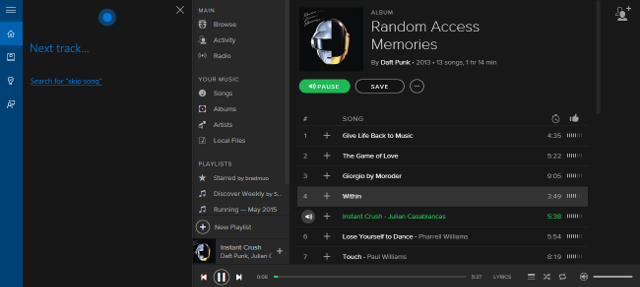
Aš naudoju šias komandas su „Spotify“, bet atrodo, kad jos yra susietos su sistemos lygio muzikos valdikliais, kaip ir jūsų funkcijų mygtukai. Dėl to jūs turėtumėte mokėti naudoti „Cortana“ norėdami valdyti šiuolaikinių daugialypės terpės grotuvų pagrindus. Tačiau kol kas negalite paprašyti jos atlikti tam tikrą dainą.
Suplanuokite susitikimą
Tai dar vienas funkcionalumas, kuris priklauso nuo to, ar nustatoma „Outlook“ paskyra, todėl pirmiausia darykite tai, jei norite ja naudotis. Dabar tiesiog pasakykite „suplanuokite susitikimą“ „Cortana“ ir ji pradės dialogą, kad galėtumėte papasakoti jai specifiką.
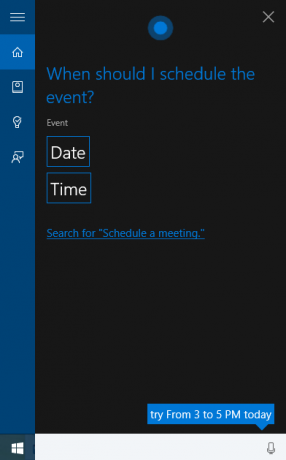
Ši funkcija labai gerai veikia kartu su „Cortana“ priminimais. Jei nerimaujate, kad pamiršite dalyvauti, tiesiog pasakykite „priminti man apie mano susitikimą“, o „Cortana“ paims reikiamą informaciją, kad įsitikintų, jog taip nėra.
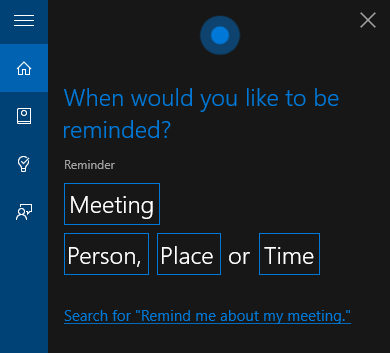
Išjunkite „Wi-Fi“
„Cortana“ taip pat turi prieigą prie nustatymų kaip jūsų „Wi-Fi“ 3 Pavojai prisijungiant prie viešojo „Wi-Fi“Girdėjote, kad naudodamiesi viešuoju belaidžiu internetu neturėtumėte atidaryti „PayPal“, savo banko sąskaitos ir galbūt net el. Pašto adreso. Tačiau kokia yra tikroji rizika? Skaityti daugiau ir skrydžio režimas. Pasakykite kompiuteriui, kad įjungtumėte ar išjungtumėte „Wi-Fi“, ir tai bus atliekama per blykstę ir jums niekada nereikės įeiti į „Nustatymų“ programą ar veiksmų centrą.
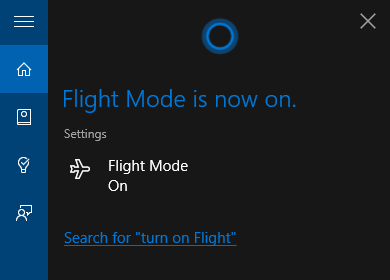
Tai savaime gali neatrodyti per daug revoliucinga, bet panašu, kad dalykas, kuris laikui bėgant augs vis labiau ir labiau. Atlikti tokių sistemos funkcijų patobulinimus, kai kada reikėjo peržvelgti meniu po vieną puslapį po kito, tačiau „Cortana“ dėka netolimoje ateityje tai gali būti paprasčiau nei bet kada.
Ar turite puikų patarimą, kaip naudoti „Cortana“ sistemoje „Windows 10“? Kodėl nesidalykite ja su kitais vartotojais žemiau esančiame komentarų skyriuje?
Anglų rašytojas, šiuo metu įsikūręs JAV. Rasti mane „Twitter“ per @radjonze.

